Với iOS 18, bạn có thể thay đổi màu sắc của biểu tượng ứng dụng, nhanh chóng sắp xếp ảnh theo danh mục và thậm chí truy cập một số tính năng ẩn sẽ giúp cuộc sống của bạn dễ dàng hơn. Một trong những cập nhật mang tính thay đổi cuộc chơi này là trong ứng dụng Ghi chú, hiện cung cấp các công cụ tổ chức mới mạnh mẽ.
Nếu bạn viết một ghi chú nặng về văn bản, bạn có thể gặp khó khăn trong việc tìm thấy thông tin mình cần. Ngay cả khi bạn đã chia nhỏ ghi chú dài bằng các tiêu đề và tiêu đề phụ, bạn có thể cuộn một lúc trước khi tìm thấy phần liên quan. Với ứng dụng Ghi chú được cập nhật, các tiêu đề và tiêu đề phụ đó hiện có thể thu gọn được.
Khi một phần được thu gọn, mọi thứ bên trong nó sẽ bị ẩn. Khi bạn đã thiết lập một phần có thể thu gọn được, bạn chỉ cần chọn một mũi tên để thu gọn và mở rộng. Nó thực sự hiệu quả và tạo ra sự khác biệt lớn cho quy trình làm việc của bạn.
Với tất cả những điều đó, hãy cùng tìm hiểu cách tạo Ghi chú gọn gàng hơn trong iOS 18 và macOS Sequoia!
1. Khởi chạy ứng dụng Ghi chú
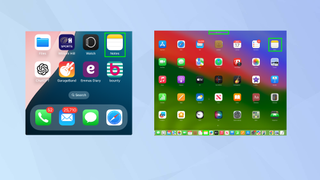
(Hình ảnh: © Tương lai)
Đầu tiên mở ứng dụng Ghi chú. Điều này đơn giản như chạm vào biểu tượng trên iPhone hoặc iPad. Trên máy Mac, bạn có thể tìm thấy nó trong Dock — nếu nó không có ở đó thì có một số tùy chọn để tìm thấy nó.
Để tìm Ghi chú trong MacOS, bạn có thể xem trong Launchpad, hỏi Siri, bấm vào kính lúp trong thanh menu hoặc trong Trình tìm kiếm trong Ứng dụng.
2. Mở ghi chú
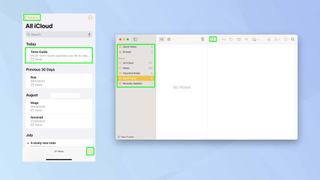
(Hình ảnh: © Tương lai)
Hoặc nhấn vào biểu tượng ghi chú để bắt đầu một ghi chú mới hoặc chọn một ghi chú bạn đã tạo rồi. Bạn có thể tìm thấy các ghi chú trước đó bằng cách tìm trong các thư mục khác nhau.
Những điều này được hiển thị trên Màn hình thư mục trên iPhone và trong thanh bên trên iPad hoặc Mac.
3. Sử dụng tiêu đề và tiêu đề phụ
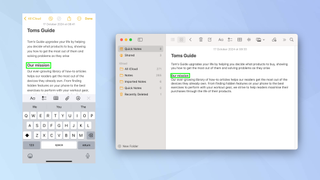
(Hình ảnh: © Tương lai)
Viết ghi chú như bình thường nhưng sử dụng tiêu đề và tiêu đề phụ để chia nó thành các phần có thể quản lý được.
4. Đánh dấu tiêu đề
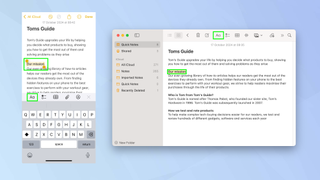
(Hình ảnh: © Tương lai)
Hiện nay, đánh dấu một trong các tiêu đề hoặc tiêu đề phụ Và chọn Aa.
5. Làm cho nó có thể thu gọn
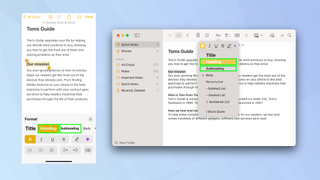
(Hình ảnh: © Tương lai)
Đơn giản thôi chọn Tiêu đề hoặc Tiêu đề phụ từ thực đơn. Chọn tiêu đề phụ có nghĩa là phần cụ thể đó sẽ là một phần của phần trước đó.
6. Sử dụng tính năng thu gọn
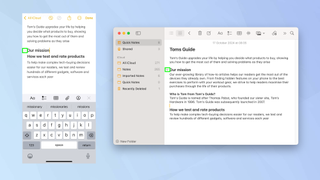
(Hình ảnh: © Tương lai)
Bây giờ bạn sẽ có thể chọn mũi tên xuất hiện ở bên trái của tiêu đề hoặc phân nhóm. Điều này có thể được sử dụng để thu gọn hoặc mở rộng phần này.
7. Thêm màu cho văn bản
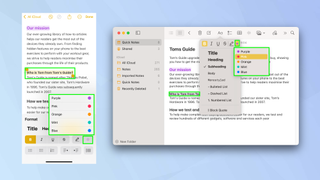
(Hình ảnh: © Tương lai)
Bạn cũng có thể làm nổi bật các tiêu đề, tiêu đề phụ và bất kỳ văn bản nào khác bằng cách thêm màu sắc.
Lại, làm nổi bật văn bản Và bấm vào Aa. Chọn biểu tượng màu Và chọn một trong năm màu (tím, hồng, cam, bạc hà hoặc xanh).
Và thế là xong. Bây giờ bạn đã biết Cách tạo Ghi chú gọn gàng hơn trong iOS 18 và MacOS Sequoia. Bạn cũng có thể tìm hiểu cách thêm bản ghi âm trong Ghi chú iOS 18 và khám phá cách ghi âm trong ghi chú MacOS Sequoia. Cũng có thể khóa ghi chú của bạn một cách an toàn.
[ad_2]



